Merhaba arkadaşlar bu yazımda sizlere Suse Linux dağıtımı olan OpenSuse işletim sisteminin kullanımını anlatacak ve incelemesini yapacağım eğer sizde OpenSuse kullanmak istiyorsanız bir önceki yayınım olan OpenSuse(Kurulum) yazısından faydalanıp bilgisayaranıza rahatlıkla OpenSuse kurabilirsiniz.
OpenSuse bağımsız altyapısı, istediğinizi sunması ile bir çok kullanıcının tercihi. Gerek yeni başlayacak bir kullanıcı için gerekse de profesyonel diyebileceğimiz kullanıcılar için istenileni sunması ile öne çıkıyor.
OpenSuse'yi
ister Gnome, ister KDE ile
kullanabilirsiniz. Fakat OpenSUSE denilince akla ilk olarak KDE geldiği için
ben KDE ortamında incelememi gerçekleştirdim ayrıca daha önceki yazımızda
OpenSuse'nin iki sürümü olduğundan bahsetmiştik Leap ve Tumbleweed ben OpenSuse
Leap 15 sürümüyle inceleme yapacağım. Artık incelememize başlayabiliriz;
İlk olarak işletim sisteminizi bilgisayarınıza kurup bilgisayarınızı çalıştırdığınızda karşınıza aşağıdaki Leap logosu çıkacaktır bu işletim sisteminin başlatıldığı anlamına gelir, bu işlem yaklaşık bir dakikadan az sürecektir
Ekranınızdan logo gittikten sonra kullanıcı şifrenizi girmeniz için aşağıdaki ekran gelecektir burada benim dikkatimi çeken aşağıdaki "Masaüstü Oturumu" seçeneği oldu bu seçenek ile masaüstünüzü 4 farklı şekilde kullanabiliyoruz bu seçenekler:
-IceWM Session
-Plasma
-TWM
-Plasma
İlk masaüstü görüntüsü
Arayüz konusunda, KDE ortamına yatkın insanlar için zaten farklı
bir durum yok. Yeni başlayanların ise KDE'ye ve OpenSUSE'ye kolaylıkla
alışabileceğini söyleyebilirim.
Bunun yanında sadece genel arayüze
değil sistemin genel kullanımına da alışmanızın çok uzun zaman almayacağını,
özellikle herhangi bir dağıtımı daha önce kullandıysanız hemen uyum
sağlayacağınızı düşünüyorum.
Masaüstünün sağ üst köşesinde açılır bir menü bulunuyor bu menü ile bazı kısayollara ulaşabiliyorsunuz bunun dışında sol altta bulunan OpenSuse logosunun yanındaki altlı üstlü iki seçenek ile iki farklı masaüstünde çalışabiliyorsunuz arkadaşlar.
Masaüstünde "Ev Dizini" şeçeneğine tıklarsanız bilgisayarınızın ev dizini ekranına ulaşıyorsunuz burada bilgisayarda bulunan dizinler, ağ ayarları ve bilgisayar aygıtları hakkında değişiklikler yapabilir ve bilgi alabilirsiniz, Windows karşılığı "Bu Bilgisayar" ekranı diyebiliriz arkadaşlar.
Özelleştirme konusunda KDE'nin size
sunduğu geniş imkanların hepsine sahipsiniz. İstediğiniz yere paneller, gereçler ekleyebilir, panelleri istediğiniz gibi özelleştirebilirsiniz. Bunun yanı
sıra ikon paketlerini değiştirebilir, yazı tiplerini
düzenleyebilirsiniz. Kısaca özetlemek gerekirse özelleştirmek isteyeceğiniz tüm
seçeneklere sahipsiniz.
Ofis programı olarak "Libre Office" işletim sisteminde yüklü olarak geliyor arkadaşlar
OpenSUSE internet tarayıcısını, çoklu
ortam araçlarını, grafik tasarımı yapabileceğimiz araçları kurulu olarak bize
sunuyor ve bu konuda gerçekten çok zengin bir içeriğe sahip. Bunların yanında
ufak tefek oyunlar, işinize yarayacak birçok ufak araçta sistemde kurulu olarak
geliyor.
Diğer dağıtımlarda olduğu gibi
OpenSUSE'de de sürücüler konusunda hiç bir sıkıntı yaşamıyorsunuz. Hepsi
sorunsuz bir kaç tık ile kurulabiliyor. Yani bu konuda bir sıkıntınızın
olmasına gerek yok tüm sürücülerinizi kolaylıkla kurabilir ve
kullanabilirsiniz.
Belki de OpenSUSE'yi bu kadar özel
kılan ve benimde en fazla dikkatimi çeken özelliklerinden biri de YaST. Sistem ile
ilgili tüm ayarları yapabileceğiniz, sisteminiz hakkında bilgi
edinebileceğiniz, tüm kullanıcı hesaplarını düzenleyebileceğiniz kısaca
aklınıza gelen- gelmeyen tüm ayarları bulabileceğiniz bir uygulama.
Sistemin ne kadar acemisi olursanız olun YaST'ı biraz kurcalayarak tüm
ayarlarınızı özelleştirebilir ve kısa sürede OpenSUSE'ye alışabilirsiniz.
Arkadaşlar bu yazımda sizlere OpenSuse kullanımı hakkında bilgi veremeye çalıştım bir sonraki yazımızda görüşmek üzere hoşçakalın.
OpenSuse tanıtımını görmek için tıklayınız
OpenSuse kurulumu görmek için tıklayınız
OpenSuse tanıtımını görmek için tıklayınız
OpenSuse kurulumu görmek için tıklayınız
Kaynakça:








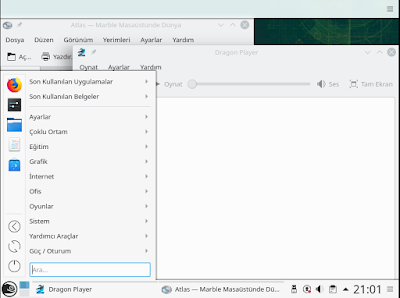


Hiç yorum yok:
Yorum Gönder